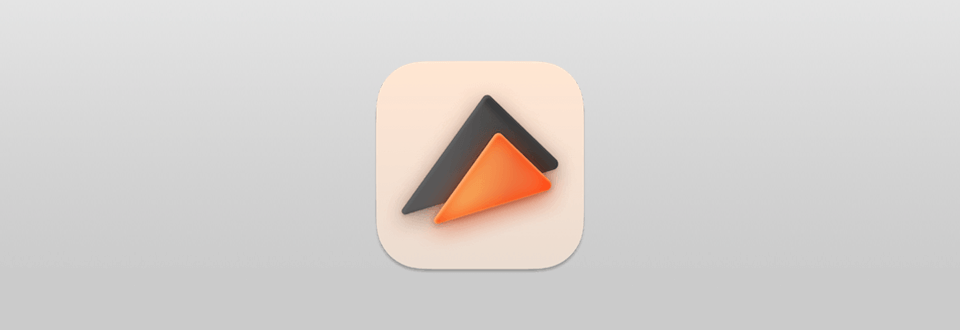
기본 macOS 미디어 플레이어는 기능적이지만 타사 미디어 플레이어에 비해 기능 및 형식 지원 측면에서 부족합니다. 고급 재생 및 스트리밍 옵션이 부족하고 제한된 범위의 형식을 지원하므로 많은 Mac 사용자가 더 뛰어난 다양성과 기능을 제공하는 대체 미디어 재생 솔루션을 찾게 됩니다. Elmedia 플레이어 이 공간에서 눈에 띄는 최고의 대안 중 하나입니다.
Elmedia Player는 Mac용으로 특별히 설계된 다재다능하고 강력한 미디어 플레이어입니다. MP4, AVI, M4V 및 MOV, 잘 알려지지 않은 SWF 및 FLV 파일도 지원합니다. 추가 코덱이 필요하지 않으므로 Elmedia Player를 사용하면 라이브러리에 있는 거의 모든 미디어 파일을 열 수 있습니다.
이 미디어 플레이어를 사용하면 재생 목록을 생성 및 관리하고, 북마크를 사용하고, 확장된 자막 지원도 제공할 수 있습니다. .ssa, .srt, .smil 등 다양한 형식의 자막을 로드하고, 재생 중에 자막 크기, 글꼴, 배경을 맞춤 설정하고, 앱에서 직접 자막 데이터베이스에 액세스할 수 있습니다.
Elmedia는 세련되고 탐색하기 쉬운 인터페이스를 갖추고 있습니다. 또한 사용자 정의가 가능하며 오디오 및 비디오 파일을 완벽하게 미세 조정할 수 있는 다양한 설정이 제공됩니다.
전체 화면으로보기. Elmedia는 기본 macOS 전체 화면 모드와 다중 모니터 기능이 있는 사용자 정의 전체 화면 모드를 모두 제공하여 모든 화면에서 원활한 경험을 보장합니다.
비디오 튜너. 재생하는 모든 비디오의 밝기, 채도, 대비, 색조, 감마, 선명도 및 기타 매개변수를 조정할 수 있습니다.
스크린샷 캡처. 시청 중인 동영상의 한 순간을 스크린샷으로 찍고 싶다면 Elmedia Player를 사용하면 쉽습니다. 고정된 간격으로 일련의 스크린샷을 녹화할 수도 있습니다.
AB 루프. 비디오 세그먼트를 표시하고 연속 재생을 위해 끝없이 반복합니다.
PIP 모드. Elmedia Player는 다른 애플리케이션 위의 작은 창에서 실행될 수 있어 멀티태스킹에 적합합니다. 필요에 따라 PIP 모드와 전체 화면 모드 간에 쉽게 전환할 수 있습니다.
디인터레이싱. 품질이 낮은 비디오, 특히 저해상도 카메라나 구형 장치로 녹화한 비디오의 디테일과 선명도를 향상시킵니다.
오디오 및 비디오 동기화. Elmedia Player는 비디오와 자막이 완벽하게 일치하도록 오디오 지연을 수정하는 쉬운 방법을 제공합니다.
오디오 이퀄라이저. 10밴드 그래픽 이퀄라이저를 사용하면 원하는 대로 사운드를 조정할 수 있습니다. 또는 사용 가능한 사전 설정 중 하나를 시도해 볼 수 있습니다.
앱별 볼륨 설정. 필요에 맞게 볼륨을 조절하세요. 음악을 켜둔 상태에서 시스템 사운드를 꺼보세요.
AC-3/DTS를 사용한 서라운드 사운드. Elmedia Player는 Mac에서 몰입감 넘치는 서라운드 사운드 경험을 위해 AC-3/DTS 하드웨어 패스스루를 지원합니다.
외부 트랙. 외부 오디오 트랙을 추가하는 기능을 통해 다양한 언어나 더 나은 더빙을 선택하여 시청 환경을 개선할 수 있습니다.
강력한 재생 기능 외에도 Elmedia Player는 미디어를 스마트 TV로 스트리밍하는 데 적합합니다. AirPlay와 호환되며, Chromecast를 및 DLNA 지원 장치를 사용하여 로컬 장치에서 더 큰 화면으로 비디오, 음악 및 이미지를 원활하게 스트리밍할 수 있습니다.
Elmedia Player는 무료 버전과 PRO 버전을 모두 제공하므로 누구나 액세스할 수 있습니다. 무료 버전에는 다양한 미디어 형식 재생, 재생 목록 생성, 자막 파일 작업과 같은 필수 기능이 포함되어 있습니다. 고급 기능을 사용하려면 $19.95의 일회성 구매로 PRO 버전으로 업그레이드할 수 있습니다. 이 업그레이드를 통해 다양한 재생 향상 옵션, 스크린샷 찍기 기능, 스마트 TV 및 외부 스피커로의 스트리밍 기능 등이 잠금 해제됩니다.
앱은 공식 홈페이지와 홈페이지에서 다운로드 가능하다. 맥 앱 스토어. Mac App Store에서는 인앱 구매가 포함된 무료 버전(Elmedia Video Player)과 유료 버전(Elmedia: Universal Video Player)의 두 가지 버전으로 제공됩니다.
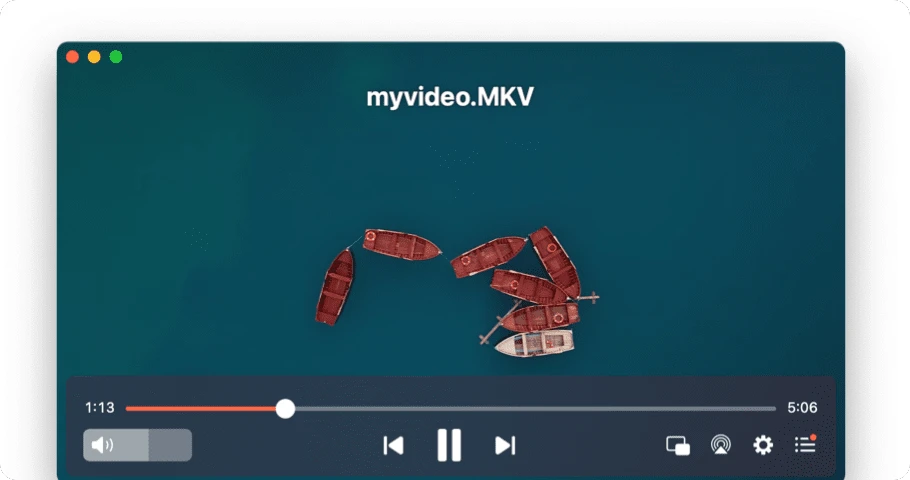
전반적으로 Elmedia Player는 다재다능함, 성능 및 사용 편의성으로 유명한 macOS용 종합 미디어 플레이어입니다. 광범위한 기능 세트, 고품질 재생 및 와이드 포맷 지원을 통해 미디어 시청 경험을 향상시키려는 모든 사람에게 탁월한 선택이 됩니다.
하지만 기본 macOS 미디어 플레이어인 QuickTime을 계속 사용하고 싶지만 지원되지 않는 형식을 재생해야 하는 경우 변환기를 사용하여 이러한 파일을 호환되게 만들 수 있습니다. 이를 통해 타사 플레이어로 전환하지 않고도 더욱 다양한 미디어를 즐길 수 있습니다.
Mac OS의 기본 플레이어인 QuickTime은 많은 장점을 가지고 있습니다. H.264 및 H.XNUMX와 같은 고효율 비디오 코딩 형식을 지원합니다. HEVC; 지원되는 장치에서 QuickTime은 하드웨어 가속을 사용하여 재생 성능을 향상하고 배터리 소모를 줄일 수 있습니다. MOV와 같은 일부 독점 Apple 파일 형식을 포함하여 비교적 광범위한 형식을 지원합니다.
그러나 QuickTime은 MKV, AVI, WMV와 같은 최신 비디오 형식을 지원하지 않습니다. QuickTime에서 이러한 형식을 재생하려면 다음을 사용할 수 있습니다. DumpMedia 비디오 컨버터 호환되는 형식으로 변환합니다.
DumpMedia Video Converter는 올인원 오디오 및 비디오 변환기, 다운로더, 편집기 및 플레이어입니다. 모든 비디오 요구 사항을 충족할 수 있는 많은 기능을 갖춘 친숙한 인터페이스가 있습니다. DumpMedia Video Converter는 기타 일반 비디오 형식과 함께 MPEG, 3GP, FLV, MKV, AVI, WMV, MOV, MP4를 포함한 다양한 입출력 형식을 지원합니다.
1 : 다운로드 및 설치 DumpMedia 비디오 컨버터
2 : Launch DumpMedia. 를 클릭하십시오 "파일 추가" 메뉴 표시줄에서 또는 파일을 앱의 메인 화면으로 끌어서 놓아 변환하려는 파일을 가져올 수 있습니다.
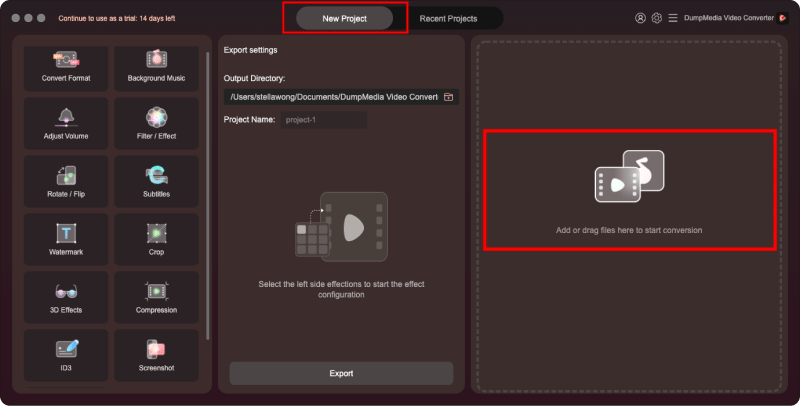
3 단계 : 클릭 "형식 변환" 인터페이스 왼쪽 메뉴에 있습니다. 선택할 수 있는 출력 형식과 출력 품질이 표시됩니다. 원하는 형식을 선택하고 클릭하세요. "저장". (또한 설정을 변경하는 것을 잊지 마십시오. "출력 디렉토리" 출력 파일을 컴퓨터의 특정 폴더에 저장하려는 경우.)
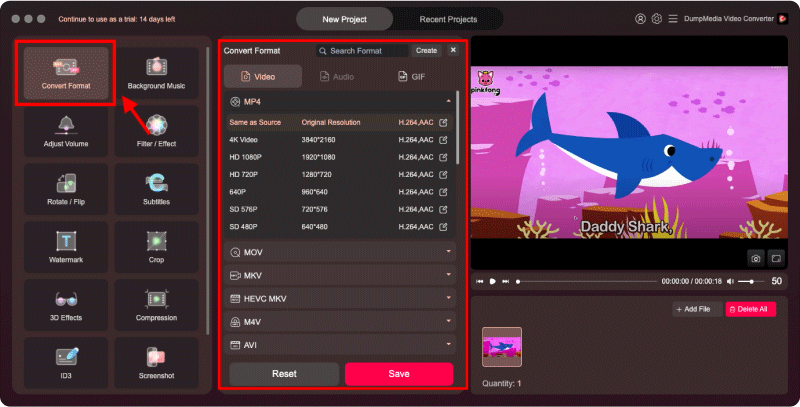
4 단계 : "내보내다" 단추. 그런 다음 변환 프로세스가 완료될 때까지 기다리기만 하면 됩니다.
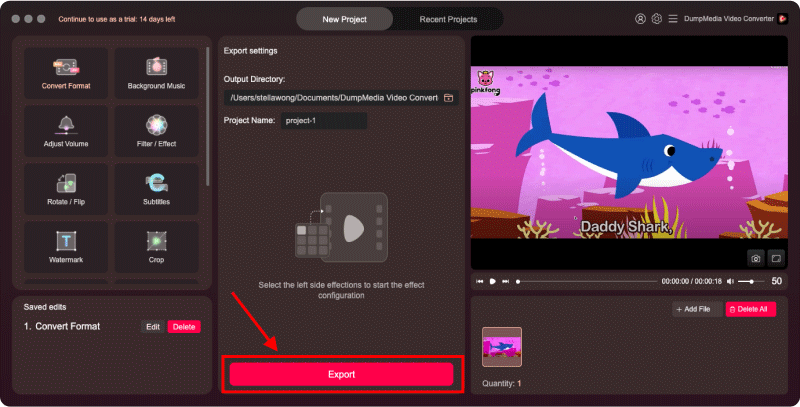
변환이 완료되면 출력 폴더에서 변환된 파일을 찾을 수 있습니다. 이제 Quicktime에서 즐길 수 있습니다!
Mostbet, yelpazesiyle kullanıcılarına keyifli bir Casino deneyimi sunmaktadır.
저브 알레한은 무엇을 좋아합니까? 1xbet 오늘.
Откройте для себя разнообразие настольных игр и автоматов в 켄트 카지노, где каждый найдет что-to для себя.
영광의 카지노 다양한 슬롯 게임, 라이브 카지노, 흥미로운 프로모션을 제공합니다.
